X
Nuestro equipo de editores e investigadores capacitados han sido autores de este artículo y lo han validado por su precisión y amplitud.
El equipo de contenido de wikiHow revisa cuidadosamente el trabajo de nuestro personal editorial para asegurar que cada artículo cumpla con nuestros altos estándares de calidad.
Este artículo ha sido visto 1036 veces.
Este wikiHow te enseñará a crear una nueva página de empresa en LinkedIn, usando un navegador para computadora de escritorio. Puedes usar esta página para promocionar los negocios de la empresa y publicar anuncios de empleo.
Pasos
-
1Abre LinkedIn en el navegador de Internet. Escribe www.linkedin.com en la barra de direcciones y presiona Entrar o Volver en el teclado.
-
2Inicia sesión en tu cuenta. Ingresa el correo electrónico y la contraseña en el formulario de inicio de sesión que está en la parte superior de la página, y haz clic en el botón Iniciar sesión.
-
3
-
4Haz clic en + Crear una página de empresa. Esta opción está ubicada en la parte inferior del menú Productos. Esta acción abrirá el formulario de la nueva página de la empresa.
-
5Ingresa el nombre de la empresa. Haz clic en el campo de texto en la parte superior y escribe el nombre de la empresa aquí.
-
6Ingresa una URL pública para la página de la empresa. Haz clic en el campo de extensión de la URL debajo del nombre de la empresa e introduce la URL que desees usar aquí.
- Por ejemplo, si ingresas "ejemplo", la página de la empresa estará disponible públicamente en www.linkedin.com/company/ejemplo.
-
7Haz clic en el botón Crear página. Este es el botón azul que está en la parte inferior. Esta acción creará la nueva página de la empresa.
- Asegúrate de revisar la casilla de verificación que está al lado de la declaración "Verifico...". De lo contrario, no podrás continuar.
-
8Haz clic en Empezar en la ventana emergente de bienvenida. Esta acción cerrará la ventana emergente. Ahora puedes ver y editar la página de la empresa.
-
9Añade una descripción de la empresa. Haz clic en el campo de texto que está debajo de "Descripción de la empresa" e ingresa la descripción aquí.
-
10Escribe los detalles de la empresa. Tendrás que seleccionar el número de empleados, el sector y el tipo de negocio de la empresa.
- Opcionalmente, también puedes añadir un sitio web externo, el año de la fundación y la ubicación de las oficinas.
Anuncio
Acerca de este wikiHow
Anuncio





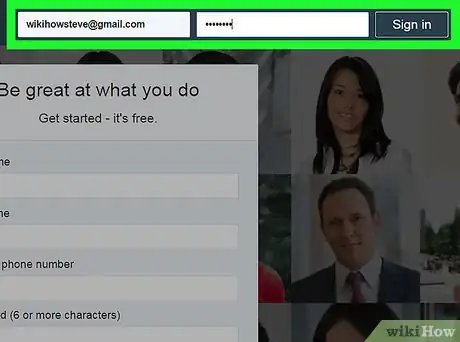
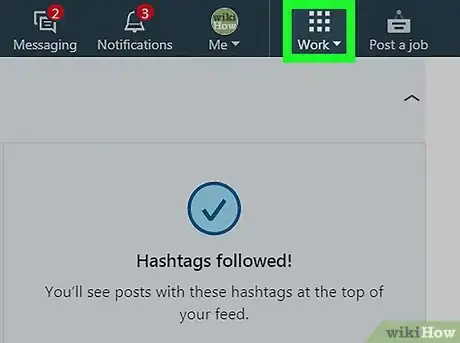

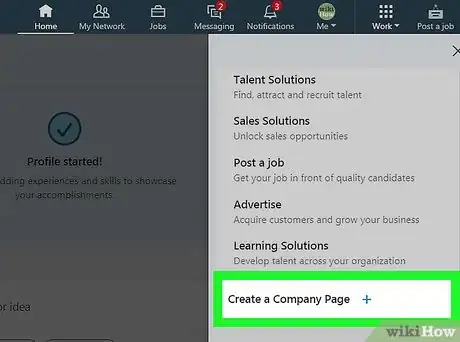
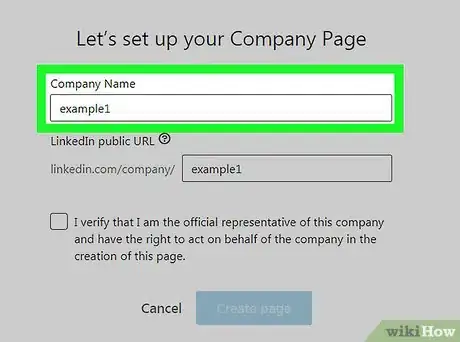

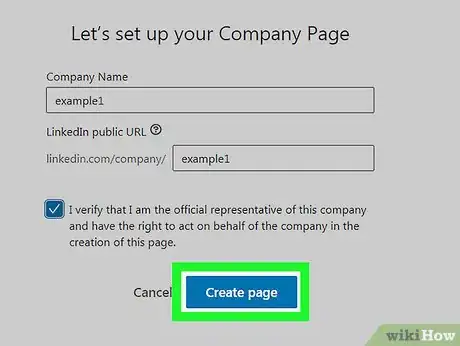
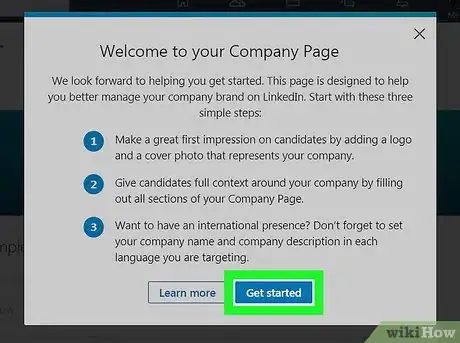
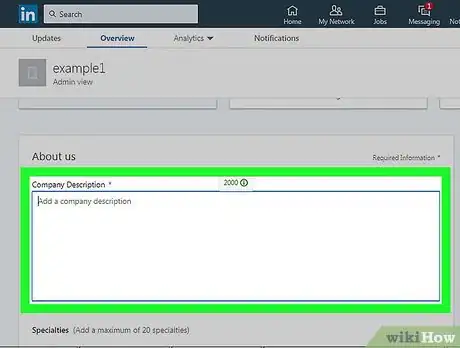
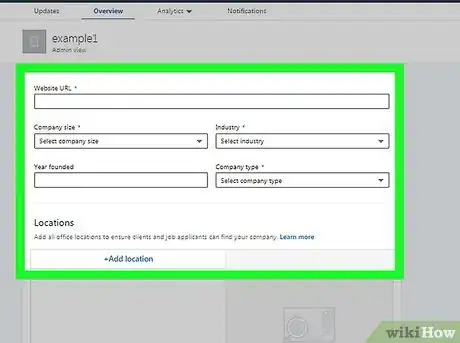
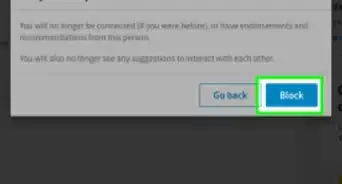
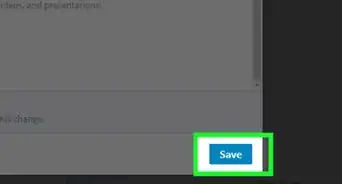
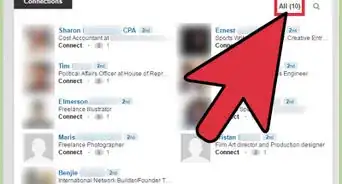
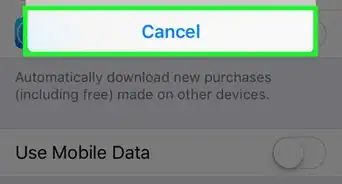
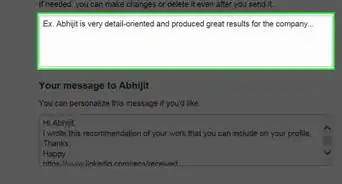
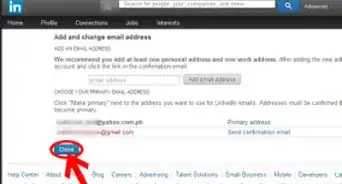
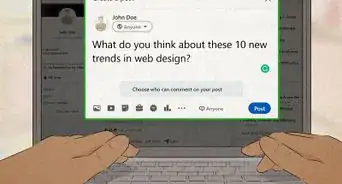

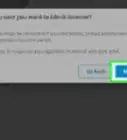
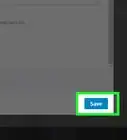
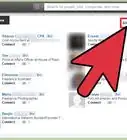
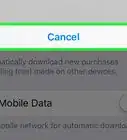

El equipo de contenido de wikiHow revisa cuidadosamente el trabajo de nuestro personal editorial para asegurar que cada artículo cumpla con nuestros altos estándares de calidad. Este artículo ha sido visto 1036 veces.